Як очистити кошик на Android
Різне / / April 22, 2022
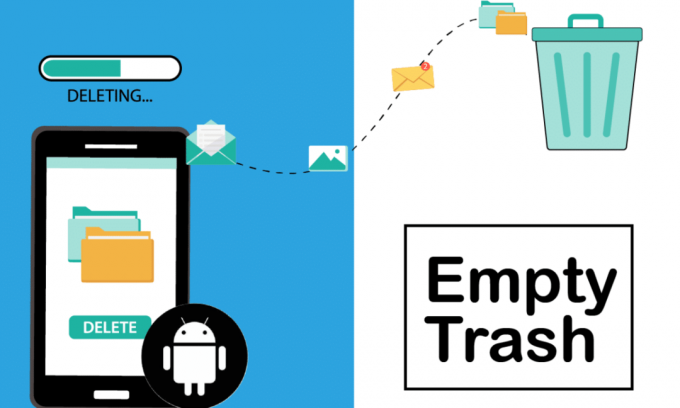
Якщо ви шукаєте вільне місце на своєму пристрої Android. Подумайте про спорожнення кошика, щоб отримати вільне місце. У випадку ПК, кошик є там, куди видалені файли потрапляють після видалення, але у випадку Android через мало місця в пам’яті ми нічого не маємо. Отже, як очистити кошик на андроїд. Продовжуйте читати статтю, щоб дізнатися про те, де знаходиться смітник на моєму Android і як очистити сміття.

Зміст
- Як очистити кошик на Android
- Спосіб 1. Очистіть кешовані дані
- Спосіб 2. Видалити завантажені файли
- Спосіб 3. Очистіть кеш Chrome
- Спосіб 4. Видаліть програми, що не використовуються
- Спосіб 5. Видаліть копії Google Photos
- Спосіб 6. Видаліть повторювані листи з Gmail
- Спосіб 7: Зберігайте файли на SD-карті
Як очистити кошик на Android
Проблеми з низьким обсягом пам’яті можуть бути викликані небажаним сміттям, що зберігається на вашому пристрої. Отже, щоб збільшити обсяг пам’яті пристрою, вам потрібно очистити ці небажані файли кешу. У цій статті ми показали, як очистити сміття на планшеті Android.
Примітка: Оскільки смартфони не мають однакових параметрів налаштувань і вони відрізняються від виробника до виробника, тому перед зміною будь-яких налаштувань переконайтеся в правильності. Нижче наведено методи з пристрою Samsung GalaxyM21.
Спосіб 1. Очистіть кешовані дані
Очищення кешованих даних звільнить місце на нашому Android, але перш ніж продовжити, як це зробити. Ви б хотіли знати, що таке кешовані файли. Кешовані файли – це тимчасові файли, які програма використовує у фоновому режимі, щоб пришвидшити ваше використання. Однак він займає місце. Виконайте наведені нижче дії, щоб очистити кешовані дані.
1. ВІДЧИНЕНО Налаштування на вашому пристрої.

2. Прокрутіть вниз і відкрийте Програми.

3. У додатках ви побачите список завантажених програм.
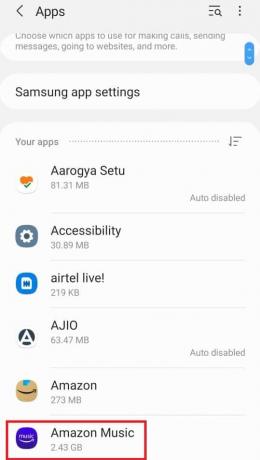
4. Виберіть програму, для якої потрібно очистити кеш.
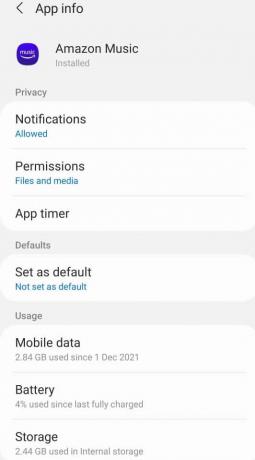
5. У розділі Інформація про програму виберіть Зберігання.

6. У меню зберігання виберіть Очистити кеш. Це допоможе очистити кеш для цієї програми.
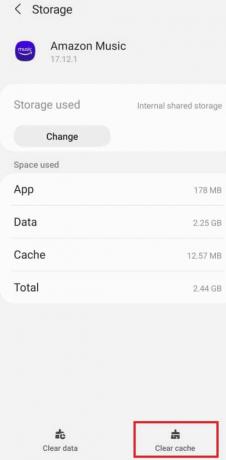
Спосіб 2. Видалити завантажені файли
Більшість із нас завантажують файли і забувають видалити їх після використання. Вони займають багато місця у внутрішній пам'яті. Видалення цих файлів допоможе нам звільнити місце. Виконайте наведені нижче дії, щоб видалити завантажені файли та порожній кошик на планшеті Android.
1. ВІДЧИНЕНО Мої файли.
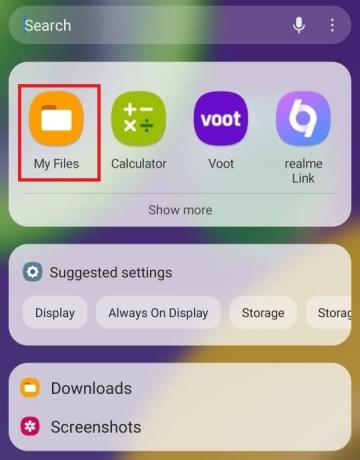
2. Торкніться Завантаження.

3. Виберіть файли, які потрібно видалити.

4. Торкніться Видалити. Це допоможе видалити завантажені файли.

Читайте також:Як звільнити внутрішню пам'ять на телефоні Android
Спосіб 3. Очистіть кеш Chrome
Google Chrome на нашому пристрої Android зберігає максимальну кількість файлів сміття. Chrome є браузером за замовчуванням на більшості пристроїв Android і зберігає файл кешу щоразу, коли ви відвідуєте будь-який сайт. Причина збереження цих файлів кешу полягає в тому, що якщо ви плануєте знову відвідати той самий сайт, файли кешу допоможуть сайту завантажуватися швидше. Виконайте наведені нижче дії, щоб очистити кошик на планшеті Android, очистивши кеш у Google Chrome:
1. ВІДЧИНЕНО Chrome на вашому пристрої Android.

2. Виберіть значок із трьома крапками у верхньому правому куті.

3. Виберіть Налаштування.

4. У меню налаштувань натисніть на Налаштування сайту.
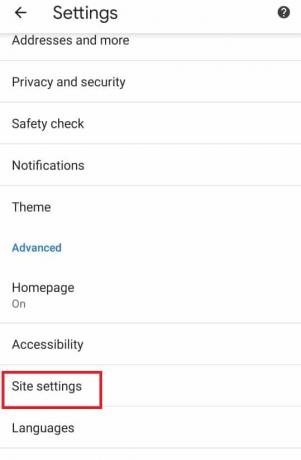
5. Прокрутіть вниз і торкніться Збережені дані.
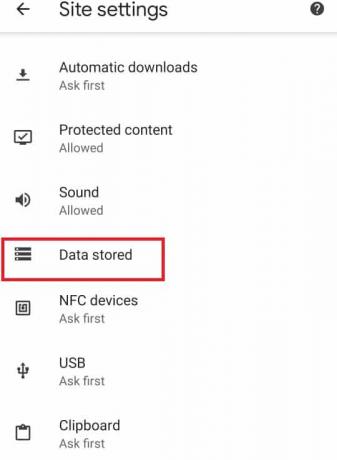
6. Виберіть Очистити всі дані.

7. З'явиться спливаюче повідомлення з проханням підтвердити. Виберіть Ясно.

Спосіб 4. Видаліть програми, що не використовуються
На вашому пристрої є кілька програм, якими ви майже не користуєтесь. Видалення їх допоможе вам звільнити місце на вашому Android. Виконайте наведені нижче дії, щоб видалити програми, які не використовуються:
1. Відкрийте Налаштування з панелі сповіщень.

2. Торкніться Програми.
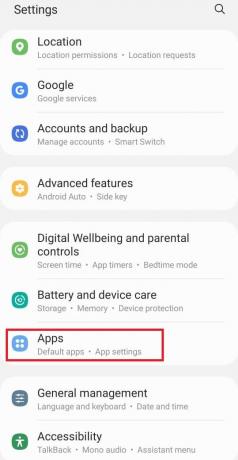
3. Виберіть програму, яку потрібно видалити.
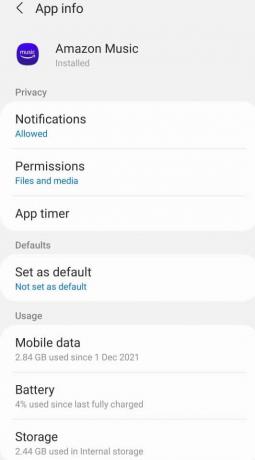
4. Торкніться Видалити.
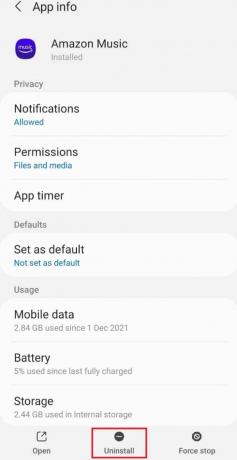
5. З'явиться спливаюче повідомлення з проханням підтвердити. Виберіть добре.
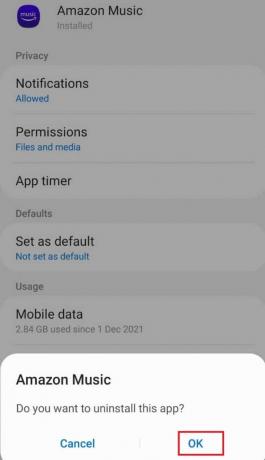
Читайте також:Як видалити завантаження на Android
Спосіб 5. Видаліть копії Google Photos
Google Photos — це програма, розроблена Google для користувачів Android. Іноді, коли ви видаляєте фотографію з неї, вона не видаляється остаточно, а створюється резервна копія в кошику, звідки ви можете її відновити. Видалення видалених фотографій із кошика допоможе вам звільнити місце. Виконайте наведені нижче дії, щоб видалити ці фотографії та порожній кошик на планшеті Android:
1. ВІДЧИНЕНО Google Photos.

2. Виберіть Кошик варіант.

3. Виберіть значок із трьома крапками у верхньому правому куті.
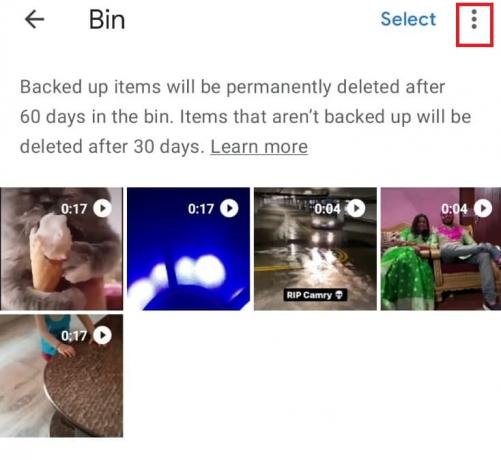
4. Натисніть на Порожній контейнер варіант.

Спосіб 6. Видаліть повторювані листи з Gmail
Як і Google Photos Gmail також не видаляє назавжди будь-який файл, а створює резервну копію в кошику. Видалення цих дублікатів електронних листів із кошика допоможе вам відновити місце. Виконайте наведені нижче дії щодо видалення повторюваних листів:
1. ВІДЧИНЕНО Gmail.
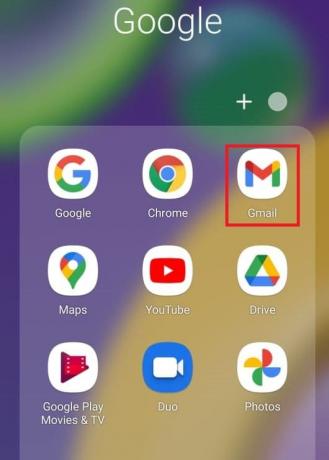
2. Натисніть на гамбургер значок у верхній лівій частині екрана.
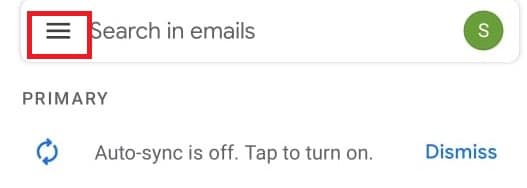
3. Виберіть Кошик.
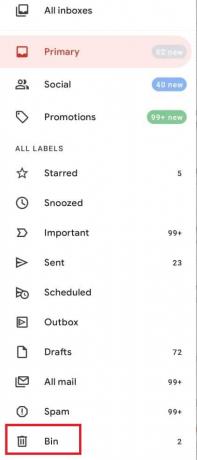
4. Виберіть пошту, яку потрібно видалити назавжди.

5. Торкніться Опустіть кошик зараз.

6. З’явиться спливаюче вікно. Підтвердьте спливаюче вікно, натиснувши на Порожній варіант.
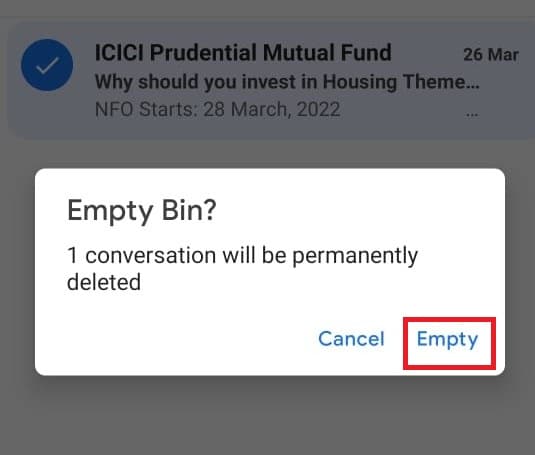
Читайте також:Як отримати необмежений обсяг пам’яті в Google Photos
Спосіб 7: Зберігайте файли на SD-карті
Якщо місце на вашому пристрої Android обмежено. Розгляньте можливість використання SD-карти, щоб зберігати на ній усі ваші файли і тим самим збільшити простір для зберігання на вашому пристрої. Купуйте SD-карту з дійсно гарною пам’яттю, бажано SAMSUNG EVO Plus з пам’яттю 128 ГБ і зберігайте всі свої фотографії, відео та документи з внутрішньої пам’яті на карту SD. Виконайте наведені нижче дії, щоб очистити кошик на Android, зберігаючи файли на SD-карті.
1. Відкрийте Мої файли додаток.
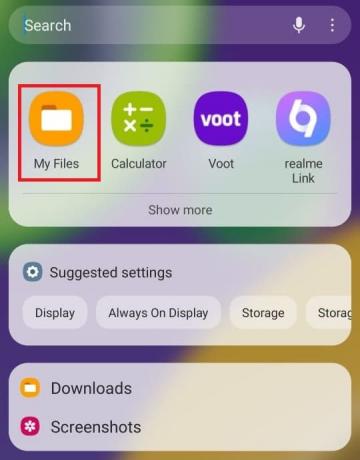
2. Торкніться Внутрішнє сховище.

3. Виберіть папку (напр. Музика), які ви хочете перемістити.

4. Торкніться Рухатися.
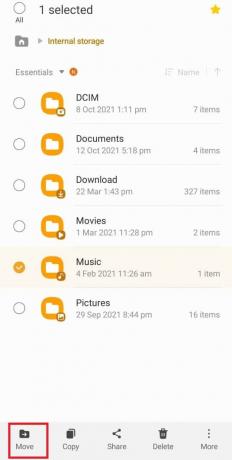
5. Торкніться Флеш-картка.

6. Нарешті торкніться Перемістіть сюди.
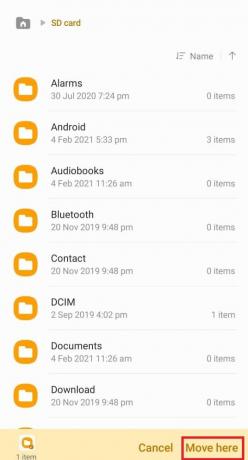
Рекомендовано:
- 11 найкращих програм Animoji для Android
- 15 найкращих IRC-клієнтів для Mac і Linux
- Як зупинити автоматичне завантаження в WhatsApp на Android та iPhone
- Як перевести iPhone на Firestick
Сподіваємося, що цей посібник був корисним і що ви змогли знати Як очистити сміття на Android. Повідомте нам у коментарі нижче, який метод найбільш ефективний для вас.



